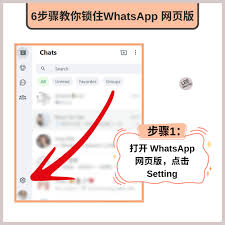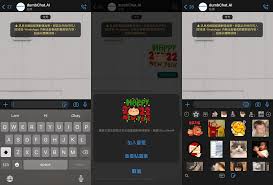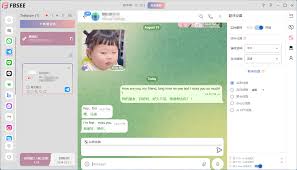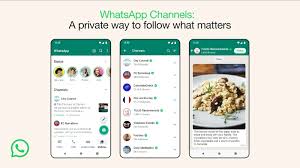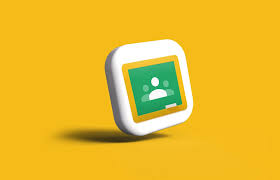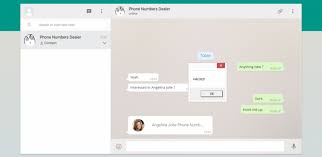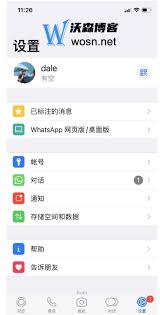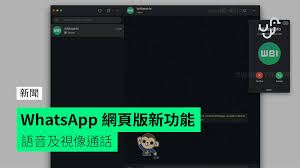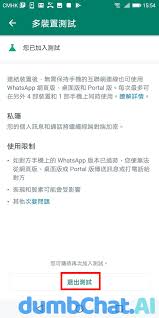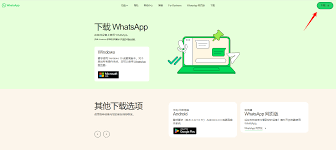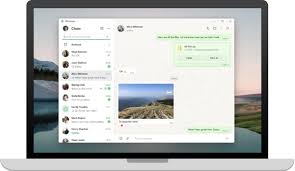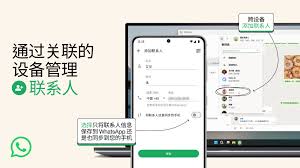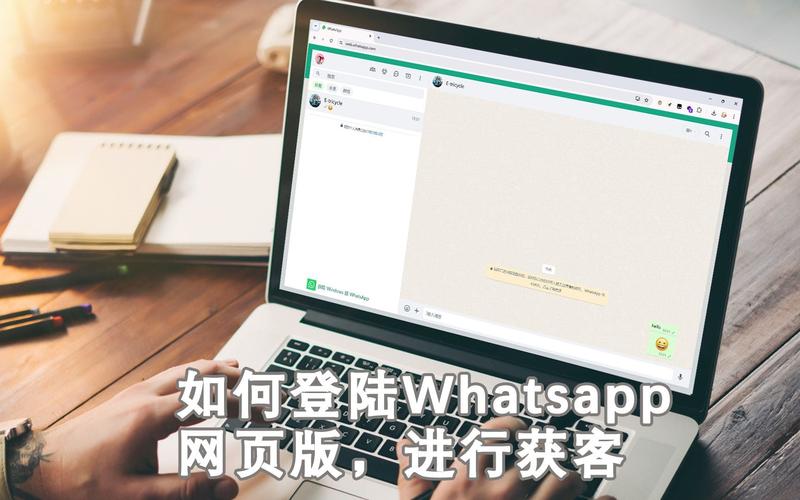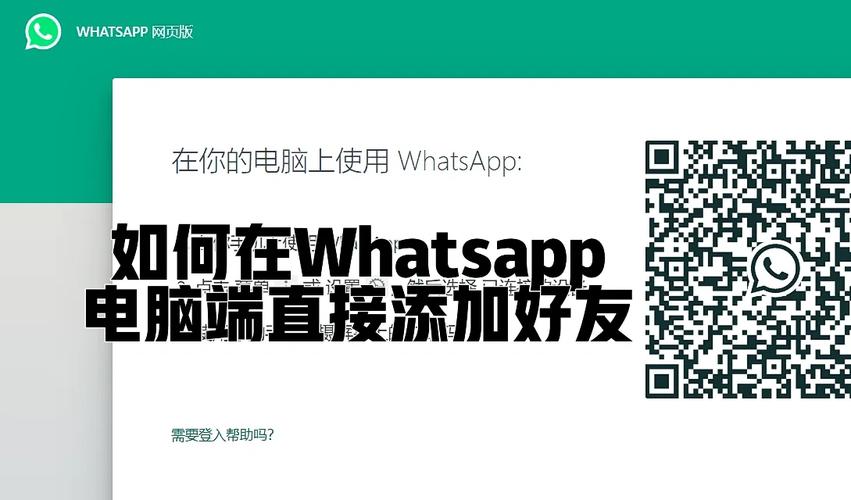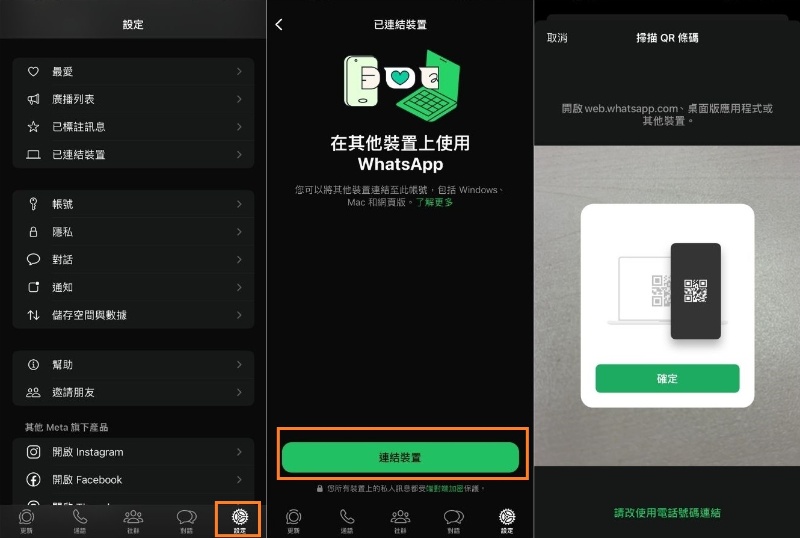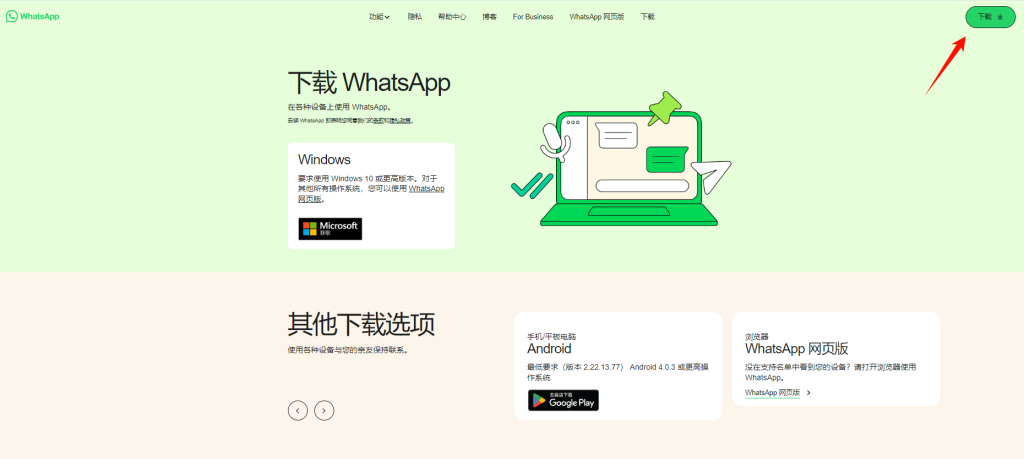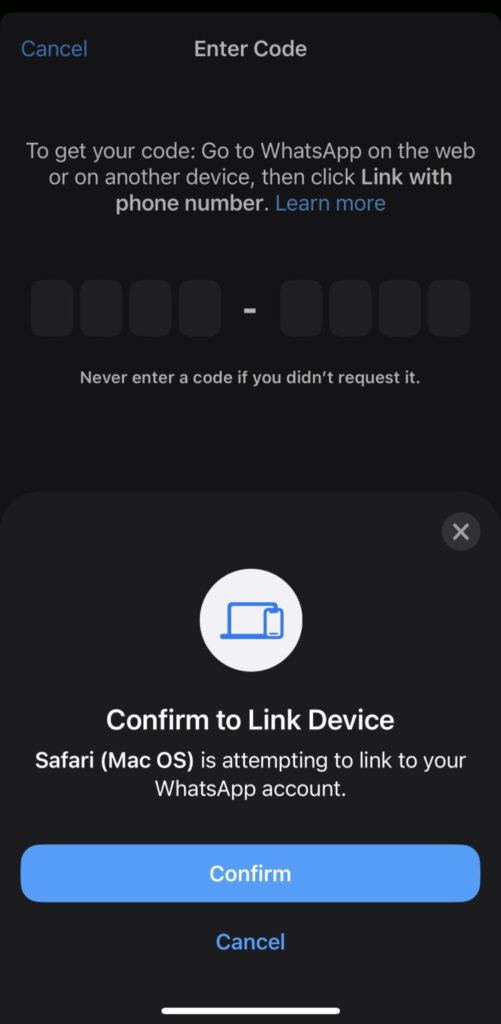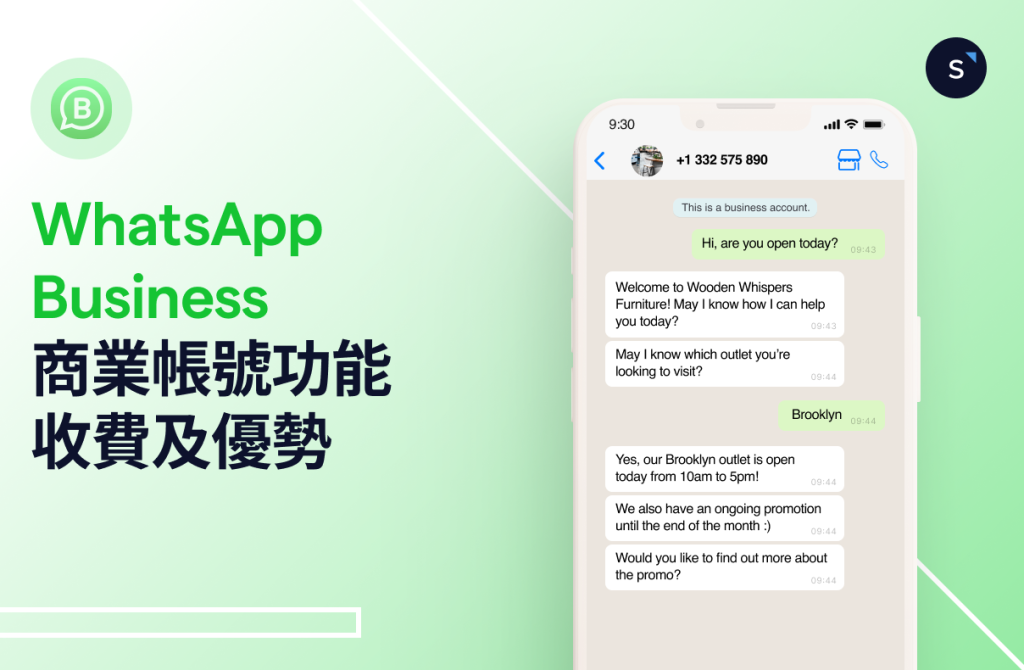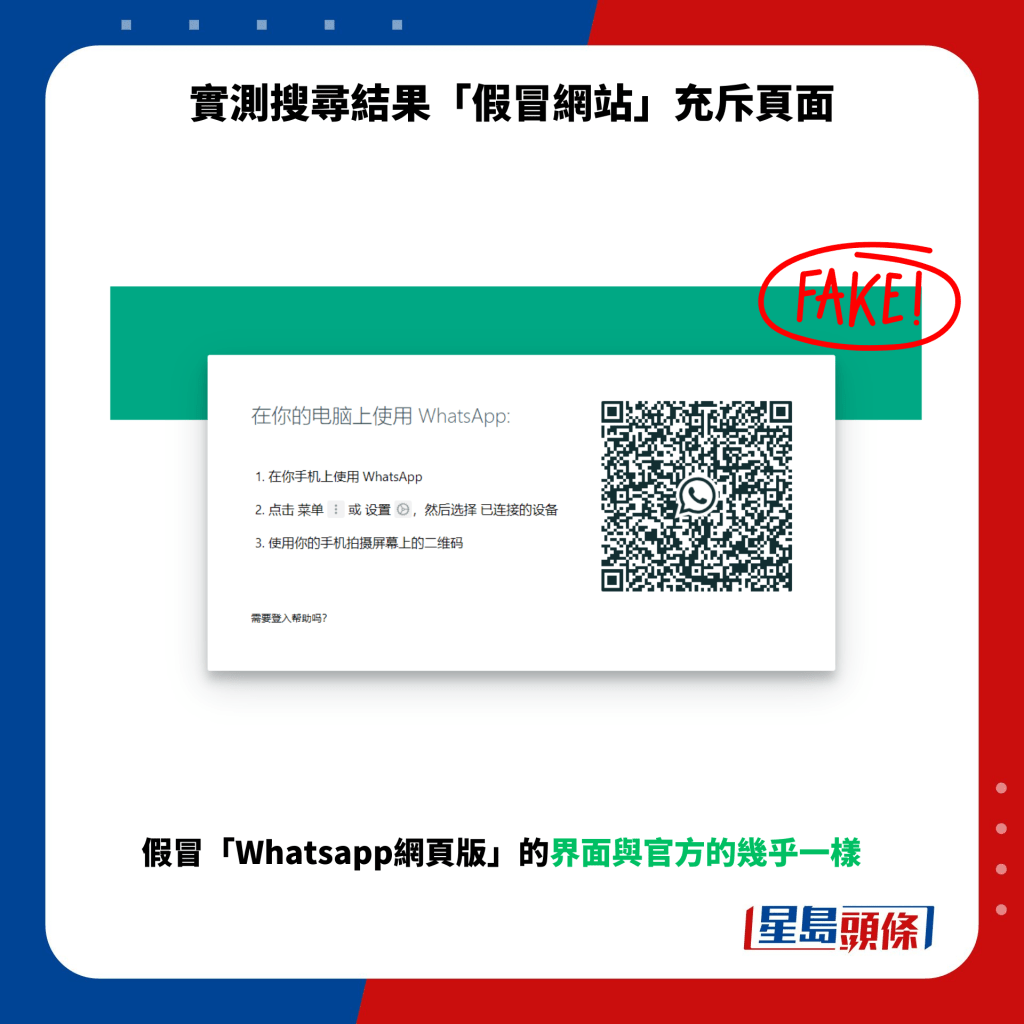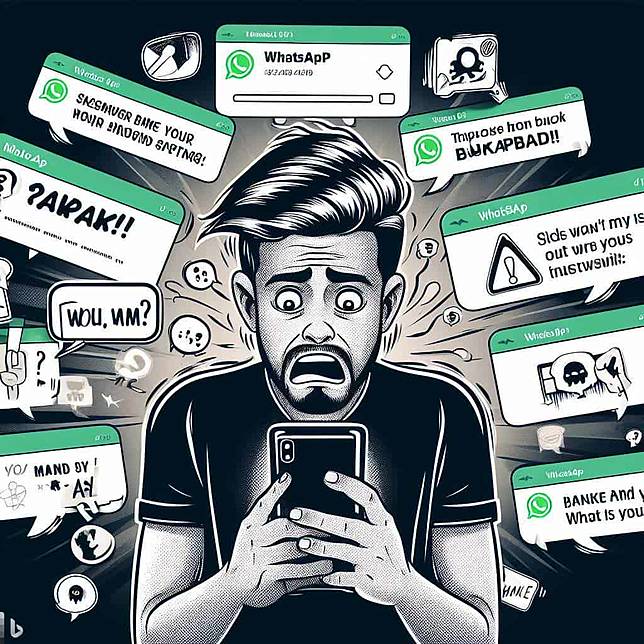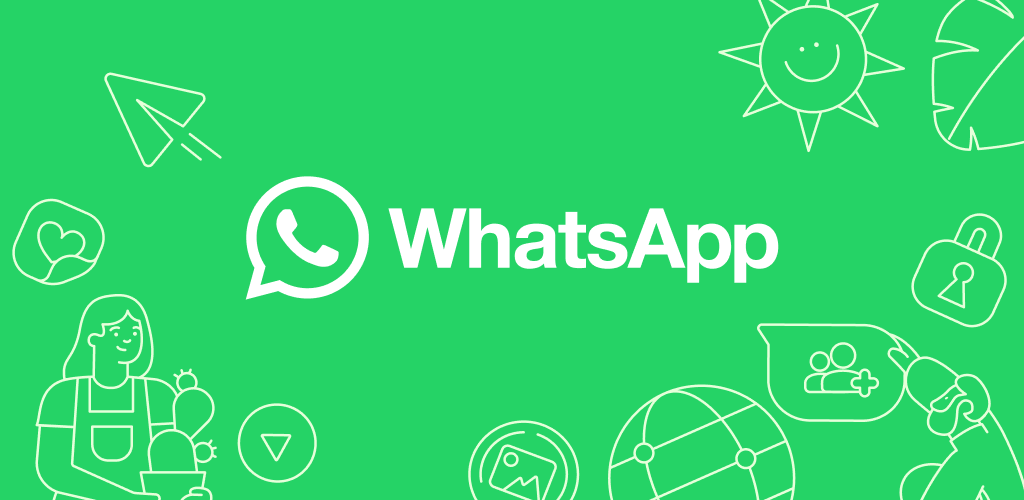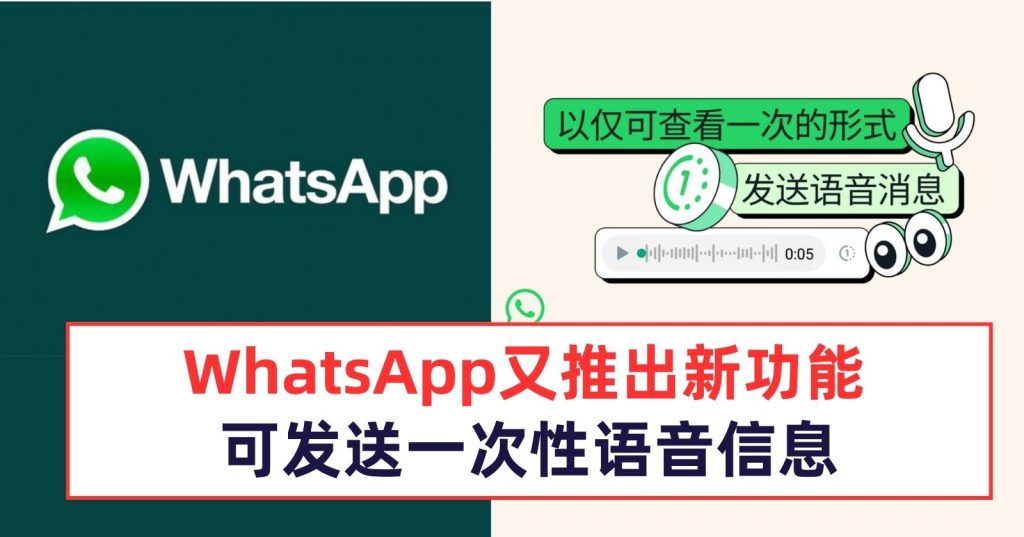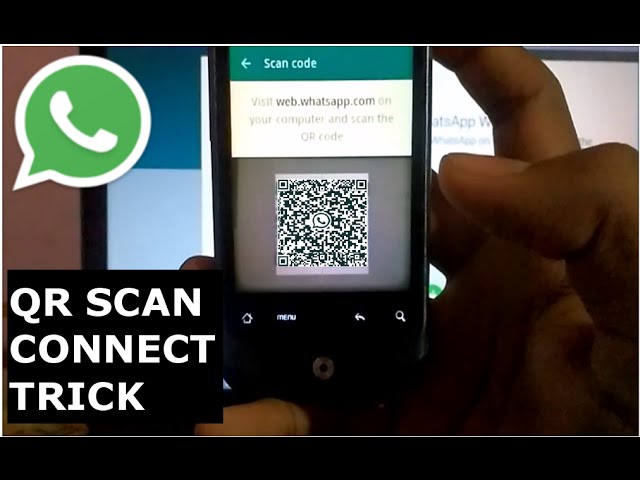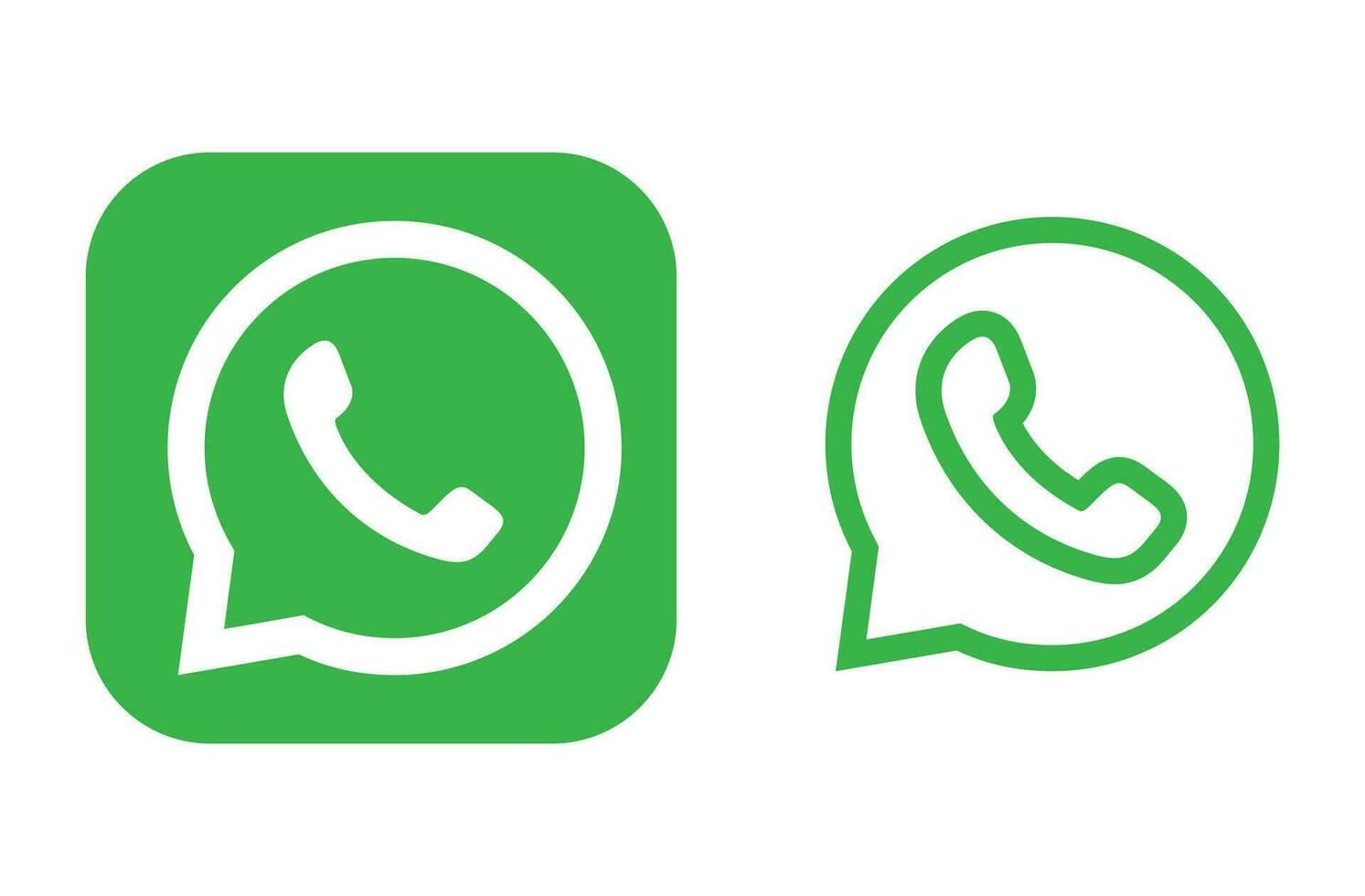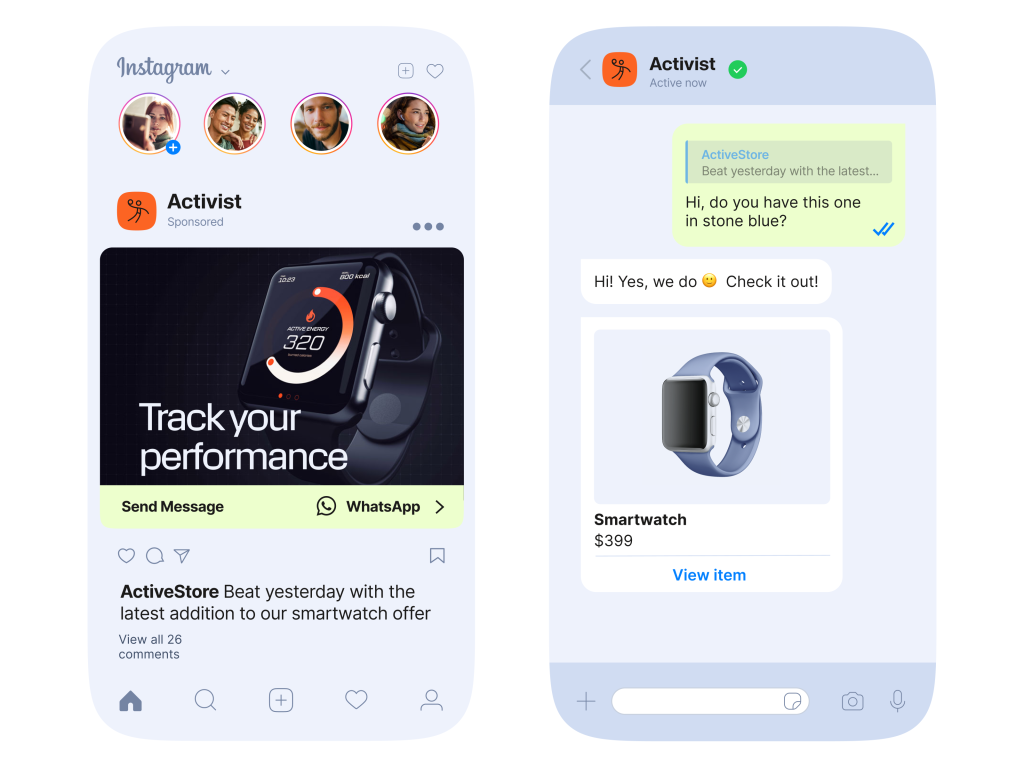要让别人不知道你已读WhatsApp消息,可以通过关闭“已读回执”功能。在“设置”>“隐私”>“已读回执”中,关闭该选项后,别人无法看到你是否已阅读他们的消息。不过,群组聊天中已读回执无法关闭。此外,您还可以使用飞行模式查看消息,防止已读回执发送。
关闭“已读回执”功能
-
如何在WhatsApp中关闭已读回执?
-
进入隐私设置
-
打开WhatsApp应用,点击右下角的“设置”按钮。在设置菜单中,选择“隐私”选项。进入隐私设置后,找到“已读回执”选项,并将其关闭。关闭后,您的联系人将无法看到您是否已读取他们的消息。
-
-
关闭已读回执的操作
-
关闭已读回执后,您将不会被标记为已读,除非在群组聊天中发送了消息。在个人聊天中,即使您已阅读消息,发件人也看不到“已读”标记。
-
-
注意:群组聊天中仍会显示已读回执
-
关闭已读回执在个人聊天中有效,但在群组聊天中,WhatsApp仍会显示“已读”回执,除非您完全退出群组。
-
-
-
关闭已读回执后会对哪些功能产生影响?
-
影响“已读”回执的功能
-
关闭已读回执后,您将无法看到其他人是否已读您的消息。对于某些用户而言,这可能会影响消息追踪和互动的透明度,尤其是在重要的工作或家庭聊天中。
-
-
无法查看群组成员的已读情况
-
即使关闭了已读回执,您在群组中仍然能够看到哪些群组成员已经阅读了您的消息。关闭已读回执的设置只影响单独的个人聊天,群组聊天中仍保留这种功能。
-
-
影响“已读”标记的个性化体验
-
有些用户习惯于通过已读回执确认是否需要回复消息。关闭此功能后,消息的阅读状态将无法反映在对话中,这可能导致沟通的效率降低。
-
-
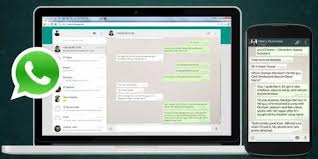
隐身阅读消息
-
如何在WhatsApp中阅读消息而不显示“已读”?
-
使用飞行模式阅读
-
通过启用飞行模式,您可以在没有网络连接的情况下打开WhatsApp并阅读消息。这样,WhatsApp不会向发件人发送已读回执,直到您关闭飞行模式并重新连接网络。这样,您可以在不让对方知道您已读的情况下查看消息。
-
-
禁用已读回执
-
您可以在WhatsApp的隐私设置中关闭“已读回执”功能,避免在阅读消息后显示“已读”标记。要关闭此功能,进入“设置”>“隐私”>关闭“已读回执”选项,虽然关闭后您也无法看到别人是否已读您的消息,但能有效保护您的隐私。
-
-
通过通知栏查看消息
-
如果您仅通过手机的通知栏查看WhatsApp消息,且没有打开应用,通常不会触发已读回执。可以直接查看通知预览中的消息内容,避免被对方知道您已经阅读。注意,这仅适用于您没有进入WhatsApp应用的情况下。
-
-
-
使用通知栏查看消息是否被算作已读?
-
查看通知栏中的消息内容
-
使用WhatsApp的通知栏预览功能可以阅读消息,而无需打开应用。这种方式通常不会立即标记为“已读”,因此不会通知对方您已查看消息。需要注意的是,长期通过通知栏查看信息仍然可能会被WhatsApp系统判定为已读,具体取决于手机操作系统和设置。
-
-
不同设备的通知栏行为
-
在Android和iPhone设备上,通知栏的行为可能略有不同。通常,通过通知栏查看消息不会算作已读,但如果您点击进入WhatsApp查看消息内容,则会触发已读回执。因此,仅查看通知中的内容而不打开WhatsApp应用可以有效避免被标记为已读。
-
-
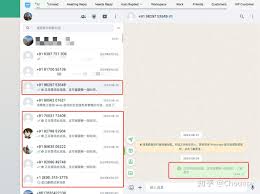
设置隐私保护措施
-
如何管理WhatsApp的隐私设置以避免别人知道已读?
-
关闭已读回执
-
在WhatsApp的隐私设置中,您可以关闭“已读回执”功能。进入WhatsApp,点击“设置”>“隐私”>“已读回执”,关闭此选项后,别人将无法看到您是否已阅读他们的消息。这样,即使您已阅读消息,发件人也看不到已读标记。
-
-
控制谁可以查看您的“最后在线”状态
-
您可以设置谁能看到您的“最后在线时间”以及“在线状态”。通过选择“没人”或“仅限联系人”选项,您可以进一步保护您的隐私,避免别人知道您何时在线或最后一次活跃。
-
-
隐藏头像、状态和关于信息
-
在隐私设置中,您还可以选择谁可以查看您的头像、状态更新和“关于”信息。设置为“仅限联系人”或“没有人”可以防止陌生人查看您的个人资料,从而增强隐私保护。
-
-
-
隐私设置对“已读回执”的影响有哪些?
-
影响已读回执显示
-
关闭“已读回执”功能后,您将无法在聊天中看到别人是否已读您的消息。这个设置直接影响您与他人沟通时的透明度,意味着您和对方都不会知道对方是否已经阅读消息。
-
-
在群组聊天中的影响
-
需要注意的是,关闭“已读回执”功能后,您仍然可以在群组聊天中看到谁已经阅读您的消息。这个设置仅在个人聊天中生效,对于群组消息的已读回执是不可控制的。
-
-
确保隐私与社交互动的平衡
-
虽然关闭已读回执可以保护您的隐私,但也可能影响您与他人的互动。如果您关闭了此功能,对方也无法确认您是否已阅读他们的消息,可能会导致沟通效率下降。
-
-
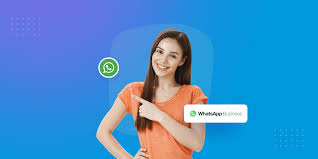
使用“最后在线时间”设置
-
如何隐藏WhatsApp的“最后在线时间”?
-
进入隐私设置
-
打开WhatsApp,点击右下角的“设置”按钮(Android)或底部的“设置”选项(iPhone)。进入设置后,选择“隐私”选项,再选择“最后在线时间”。
-
-
设置可见性
-
在“最后在线时间”设置中,您可以选择以下选项:
-
所有人:任何人都能看到您的最后在线时间。
-
仅限联系人:仅您的联系人能够查看您的最后在线时间。
-
没有人:完全隐藏您的最后在线时间,任何人都无法查看。
-
-
-
隐藏“最后在线时间”的好处
-
隐藏最后在线时间可以保护您的隐私,避免别人知道您何时最后一次在线。尤其是在您不希望别人掌握您在线习惯的情况下,这一设置非常实用。
-
-
-
“最后在线时间”隐藏对已读回执的作用
-
不直接影响已读回执
-
隐藏“最后在线时间”并不会影响WhatsApp的已读回执功能。即使您将“最后在线时间”隐藏,对方依然可以看到您是否已读他们的消息,前提是“已读回执”功能未被关闭。已读回执的功能与“最后在线时间”独立设置,它只是通过显示两个蓝色勾勾来表明您是否已阅读消息。
-
-
间接提高隐私保护
-
隐藏“最后在线时间”后,虽然别人看不到您什么时候在线,但如果您关闭了“已读回执”,则对方不会知道您是否已读他们的消息。综合使用这两个设置,可以大大增强您的隐私保护。
-
-
有助于避免不必要的干扰
-
隐藏“最后在线时间”可以减少别人根据您的在线状态来推测您是否在线,这有助于避免不必要的打扰,尤其是在忙碌或不想与他人沟通时。
-
-

WhatsApp的群组聊天设置
-
如何在群组聊天中避免显示已读?
-
群组设置不可完全关闭已读回执
-
在WhatsApp的群组聊天中,您无法像个人聊天中那样完全关闭“已读回执”。即使您关闭了已读回执功能,在群组中,当您阅读消息时,系统仍然会显示谁已阅读了消息。因此,无法完全避免显示“已读”状态。
-
-
通过管理群组成员来减少干扰
-
如果您是群组管理员,可以设置一些权限限制,例如限制哪些成员可以发送消息,或通过静音功能减少群组内的通知。虽然这不能完全避免“已读”回执的显示,但能减少您在群组内频繁查看消息的次数,从而间接减少显示已读的机会。
-
-
选择适当的通知设置
-
如果您不希望群组聊天打扰,可以通过“群组通知”功能将其设置为静音。这样,即使您进入群组并查看消息,也不会被立刻标记为“已读”,因为您没有立即回复或参与互动。
-
-
-
群组聊天中的已读回执如何管理?
-
查看群组成员的已读回执
-
在群组聊天中,您可以查看每个成员是否已阅读您的消息。长按已发送的消息并选择“信息”,WhatsApp将显示哪些群组成员已经阅读了该消息。在群组聊天中,所有成员的已读状态都会显示给所有人。
-
-
群组聊天中关闭已读回执
-
尽管您无法完全关闭群组聊天中的已读回执,但您可以通过关闭个人聊天中的已读回执功能,来避免在某些情况下被显示已读。在群组中,关闭“已读回执”功能不会影响群组成员之间的已读标记显示。
-
-
使用“静音”功能避免打扰
-
通过将群组静音,您可以减少群组聊天的干扰。即使您阅读了消息,由于您未收到实时通知,通常不会立刻被标记为“已读”。不过,这仍然取决于群组设置和您的通知管理策略。
-
-

常见问题与解决方法
-
为什么关闭已读回执后仍然显示已读?
-
群组聊天中的已读回执仍然有效
-
即使您在个人聊天中关闭了已读回执功能,在群组聊天中,WhatsApp仍然会显示谁已经阅读了消息。这是因为WhatsApp的群组聊天设置独立于个人聊天的设置,关闭已读回执只能影响个人对话,无法关闭群组中的已读回执。
-
-
备份恢复导致已读回执依然开启
-
如果您在恢复备份后发现已读回执仍然显示,可能是备份恢复时没有完全同步您的隐私设置。确保在恢复备份后再次检查隐私设置,确保已读回执功能已经关闭。
-
-
WhatsApp版本或系统问题
-
版本不兼容或系统问题可能导致已读回执的设置没有完全生效。确保您使用的是最新版本的WhatsApp,或者尝试重新启动应用程序,查看设置是否能够正确应用。
-
-
-
如何解决已读回执无法关闭的情况?
-
重新检查隐私设置
-
确保您已进入WhatsApp的“设置”>“隐私”>“已读回执”并关闭此选项。如果问题依然存在,尝试退出并重新登录WhatsApp,或者重启设备,看是否能生效。
-
-
更新WhatsApp版本
-
确保您的WhatsApp是最新版本。WhatsApp的某些功能和设置可能会因版本差异而有所不同,因此更新到最新版本可能会解决关闭已读回执的问题。
-
-
清除缓存或重装应用
-
如果更改隐私设置后仍然无法生效,尝试清除WhatsApp应用的缓存或卸载并重新安装应用。有时,缓存问题或应用错误会导致设置无法正常应用。
-
-
联系WhatsApp客服
-
如果上述方法均无法解决问题,您可以联系WhatsApp的客服团队,向他们报告该问题。WhatsApp提供了通过邮件或应用内报告问题的方式,客服可以提供进一步的技术支持。
-
-
如何关闭WhatsApp的已读回执功能?
您可以通过进入“设置”>“隐私”>“已读回执”,关闭该功能来防止别人知道您已阅读消息。关闭后,对方无法看到您是否已读他们的消息。
群组聊天中的已读回执如何管理?
在群组聊天中,关闭已读回执功能无效,群组成员仍然可以看到谁已读了消息。无法完全隐藏群组中的已读状态。
如何通过飞行模式阅读消息而不显示已读?
启用飞行模式后打开WhatsApp,您可以查看消息而不会显示已读回执。阅读完后关闭飞行模式,信息将不会被标记为已读,直到您重新连接网络。